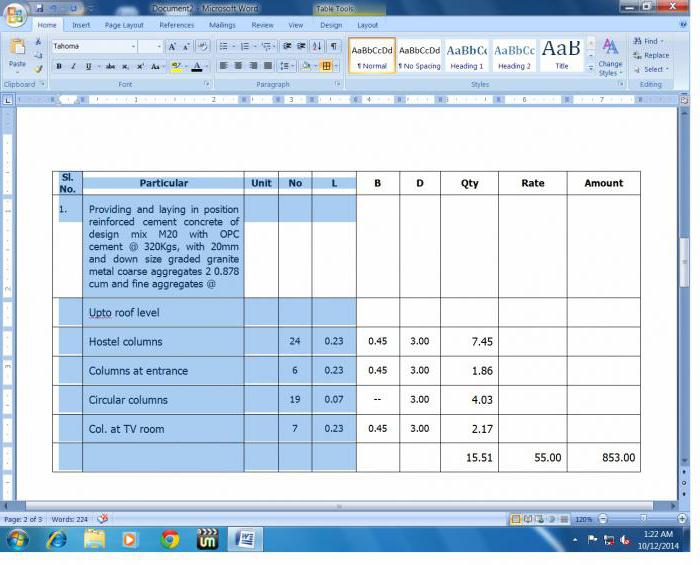Kuinka poistaa suuret aukot Wordissa: vinkkejä
Huolellisesti muotoiltu ja koottu tekstinäyttää tarkalleen, koska sanojen välinen etäisyys on suunnilleen sama. Tämän kautta saavutetaan asiakirjan "valkoisen ja mustan" tasapaino. Kuitenkin, kun teksti on leveyssuunnassa, se luo usein niin suuria välimatkoja sanojen välillä, että se näyttää "vuotavalta". Silmät voidaan nähdä silmissä, ja usein "Sana" -lehden leveys on niin suuri, että se estää paitsi esteettisen havaitsemisen myös lukemisen.
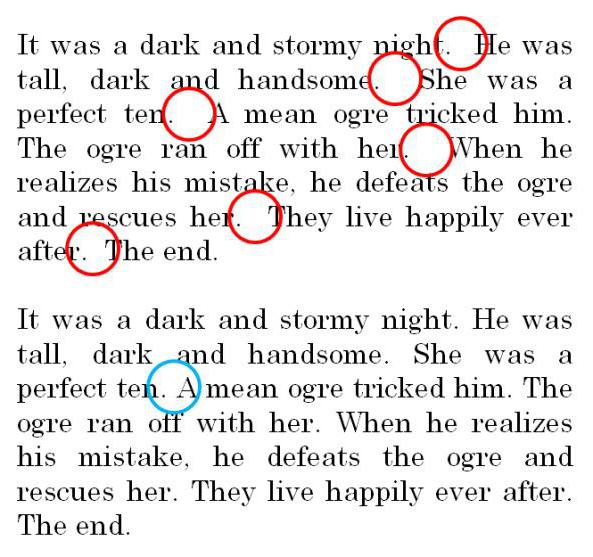
Suurien aukkojen mahdolliset syyt
Tämä johtuu yleensä siitä, että sana käyttää välilyöntejä rivin linjauksen varaukseksi.
On myös muita syitä. Esimerkiksi sanojen välillä ei voi olla yhtä, vaan kaksi tai useampia välilyöntejä.
Miten käsitellä tätä? Kuinka poistaa suuret aukot Wordissa? Tätä varten on useita tapoja. Sana-sanojen väliset välilyönnit voidaan kohdistaa ja tehdä tekstistä tarkempi, ja tämän vuoksi sinun on tiedettävä syy "tyhjennys" ilmestymiseen.
tavutus
Ensimmäinen tapa poistaa suuret aukot"Vorde" koostuu tavuviivojen järjestämisestä. Ohjelma saattaa vahingossa jakaa sanoja, jättäen pitkän tyhjyyden keskenään, koska se on ainoa mahdollisuus linjan linjaamiseen. Joten sinun täytyy antaa hänen säätää sanojen pituutta.

Jos tekstissäsi ei ole automaattistatavutus, aktivoi tämä toiminto. Voit tehdä tämän seuraavasti. Napsauta Sivuasettelu -välilehteä. Siinä sinun on löydettävä "Hyphenation" -painike. (Se on "Sivun asetukset" -osiossa.) Napsauta sitä. Valitse avattavasta luettelosta "Automaattinen" vieressä oleva ruutu.
Ohjelma kirjoittaa tavutusta, sanojen pituutta säädetään ja suuret tilat häviävät.
Erilaiset aukot
Kuten jo mainittiin, suuret aukot tekstissä"Vorda" voi syntyä, koska jotkut niistä ovat yksinkertaisesti tarpeetonta. Varmista tämä aktivoi toiminto "Näytä kaikki merkit". Voit tehdä tämän painamalla Ctrl- ja * -näppäimiä. Avaruusmerkit heijastuvat pisteiksi sanojen välillä viivan pystysuorassa keskikohdassa. Jos ne todella toistuvat, kaksinkertaiset tilat on poistettava.
Voit tehdä tämän käyttämällä haku- ja korvaustoimintoa.

Paina Ctrl- ja F-näppäimiä. Valitse avautuvasta ikkunasta "Korvaa" -välilehti. Kirjoita "Etsi" -kenttään kaksi välilyöntiä. Rivillä "Korvaa" - yksi. Näin voit poistaa kaikki kaksinkertaiset tilat automaattisesti. Napsauta sitten "Korvaa kaikki" -painiketta. Ohjelma raportoi suoritetuista toimista. Se ei kuitenkaan ole kaikki. Loppujen lopuksi tekstissä voi olla vain kaksinkertainen, mutta myös kolminkertainen jne. Aukkoja. Napsauta "Korvaa kaikki" uudelleen ja odota ohjelman raporttia. Toista menettely, kunnes ohjelma ilmoittaa, että se on tehnyt 0 korvausta.
Kaksinkertaiset tilat tekstistä poistetaan.
Tilojen pienentäminen ammattimaisessa asettelussa
Tekstieditori, periaatteessa, ei ole aivanon suunniteltu ammattimaiseen asetteluun, mutta joskus on välttämätöntä, että teksti näyttää siistinä, ja erityisen sovelluksen käyttö on joko tarpeetonta tai irrationaalista tai se ei ole yksinkertaisesti käytettävissä.
Tällöin syntyy luonnollinen kysymysMiten poistaa suuret aukot Wordissa. Loppujen lopuksi ammattimaisen asettelun paitsi että teksti on muotoiltu tarkasti. Tällöin on tarpeen pakata kohta siten, että sen viimeinen rivi katoaa yhden pienen sanan muodossa.

Tässä ja monissa muissa tapauksissa on mahdollista keinotekoisesti vähentää aukkoa. Tämä edellyttää hakutoimintoa ja "Fontti" -ikkunan parametreja.
Valitse teksti (esimerkiksi kappale), johon haluatvähentää aukkoja. Kutsu hakukenttään. Kirjoita "Etsi" -kenttään tila. Napsauta "Etsi sisään" -painiketta ja valitse avattavasta luettelosta nykyinen fragmentti. Kaikki kappaleesi tilat korostetaan.
Avaa "Fontti" -ikkuna (Ctrl ja D), valitsevälilehdellä "Interval" ja samassa nimessä olevassa kentässä, valitse "Condensed" -vaihtoehto. On suositeltavaa vähentää aukko enintään -0,4 (ihanteellisesti - -0,2). Napsauta OK. Kaikki aiemmin myönnetyt merkit pakataan ja teksti vie vähemmän tilaa. Tilojen koko pienenee.
Siten on olemassa ainakin kolme tapaaKuinka puhdistaa suuria aukkoja Wordissa. Vaihtoehtona kaikille heille voi joskus olla linjaus vasemmalla tai oikealla reunalla, mutta vain jos se on tarkoituksenmukainen estetiikan ja graafisen tekstin näkökulmasta.
</ p>